在华为畅享8plus进行备份的具体步骤
时间:2023-03-15 20:10
最近有朋友咨询小编关于在华为畅享8plus怎么进行备份,今天小编就为大家带来了在华为畅享8plus进行备份的具体步骤,希望可以帮助到你们。接下来,一起来了解了解吧。
在华为畅享8plus进行备份的具体步骤
1、首先点击打开桌面的【设置】,
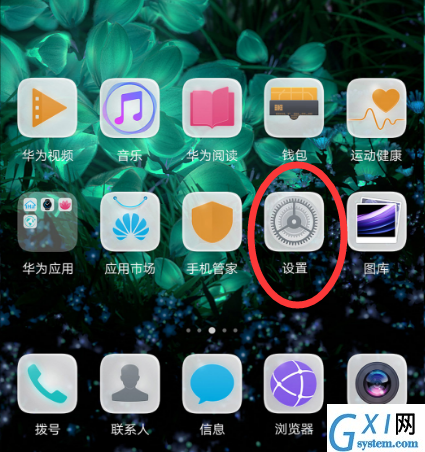
2、点击第一栏的华为帐号(没有登录的话,请点击“登录华为帐号”进行登录)
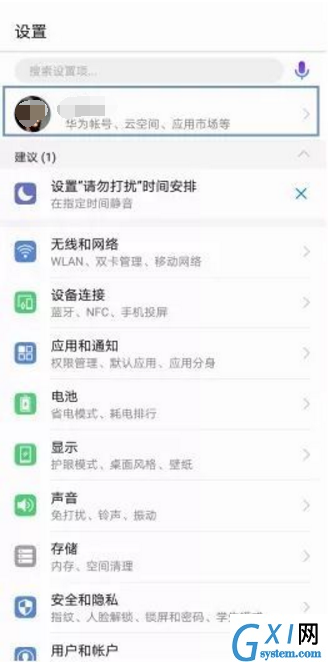
3、点击打开【云空间】,
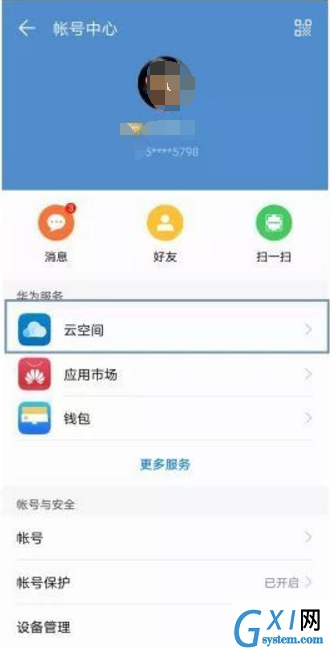
4、进入云空间页面后,点击进入【云备份】,打开【云备份】开关,
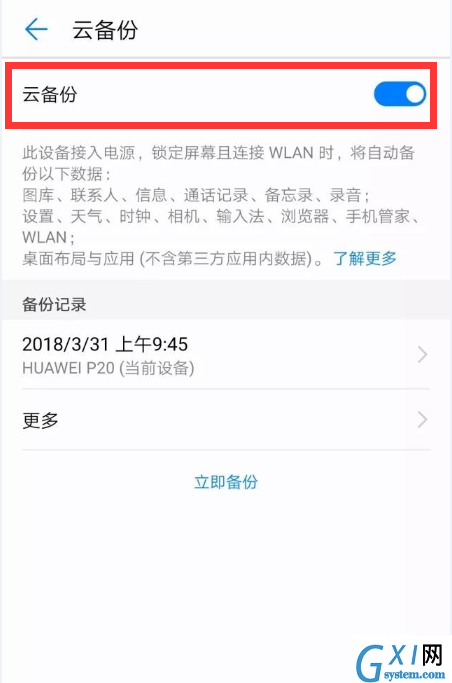
5、如果马上就需要备份数据的话,我们可以点击【立即备份】即刻进行备份,
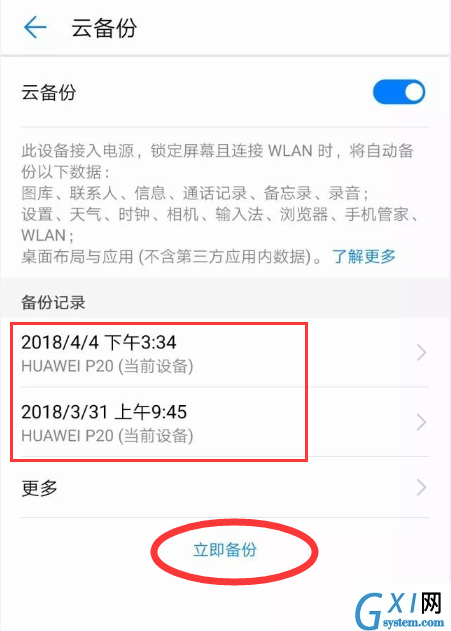
备份完成后,新的备份记录会出现在“备份记录”中,点击备份记录可以选择需要恢复到手机的数据,也可以将全部备份数据导入手机,这样就不怕删除数据了或换新手机了。
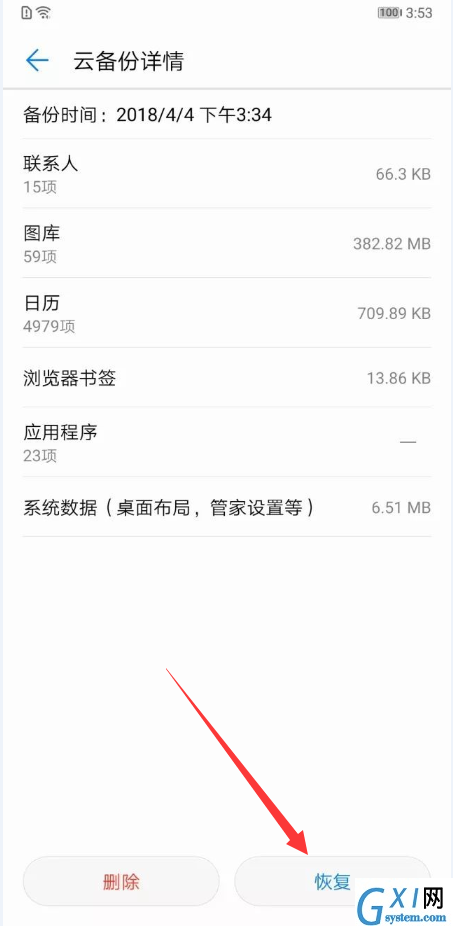
以上关于在华为畅享8plus进行备份的具体步骤就结束了,是不是很赞啊,记得帮小编分享出去哦。



























